Comment intégrer une présentation PowerPoint dans WordPress ?
Publié: 2020-08-05
Dernière mise à jour - 8 juillet 2021
Les présentations PowerPoint constituent un excellent moyen de communiquer des informations structurées à vos spectateurs. C'est tellement facile et simple à utiliser. Vous pouvez être aussi créatif avec vos présentations que vous le souhaitez. Des tonnes de modèles PowerPoint gratuits sont disponibles pour créer une présentation étonnante. Sans oublier l'interface conviviale qui affiche tous les outils pour ajouter des effets, des tableaux, des graphiques, etc.
Remarquez… Les présentations PowerPoint ne sont pas un contenu en ligne idéal. Mais si vous envisagez de montrer un résumé d'une présentation, de partager des procédures ou une simple présentation pour montrer vos produits et services en ligne, vous devrez trouver un moyen de les intégrer à votre site Web. Heureusement, il existe plusieurs façons d'intégrer des présentations PowerPoint sur WordPress.
Méthode 1 : De Google Slides à WordPress
Commençons par quelque chose de facile. L'intégration de présentations PowerPoint sur WordPress à partir de Google Slides est très simple. Ce que vous devez faire est de copier-coller un extrait de code dans l'éditeur de texte HTML. Voici comment procéder :
Étape 1 : Tout d'abord, ouvrez la présentation Google Slides que vous souhaitez intégrer à votre site.
Étape 2 : Cliquez sur Fichier.
Étape 3 : Sélectionnez Publier sur le Web.
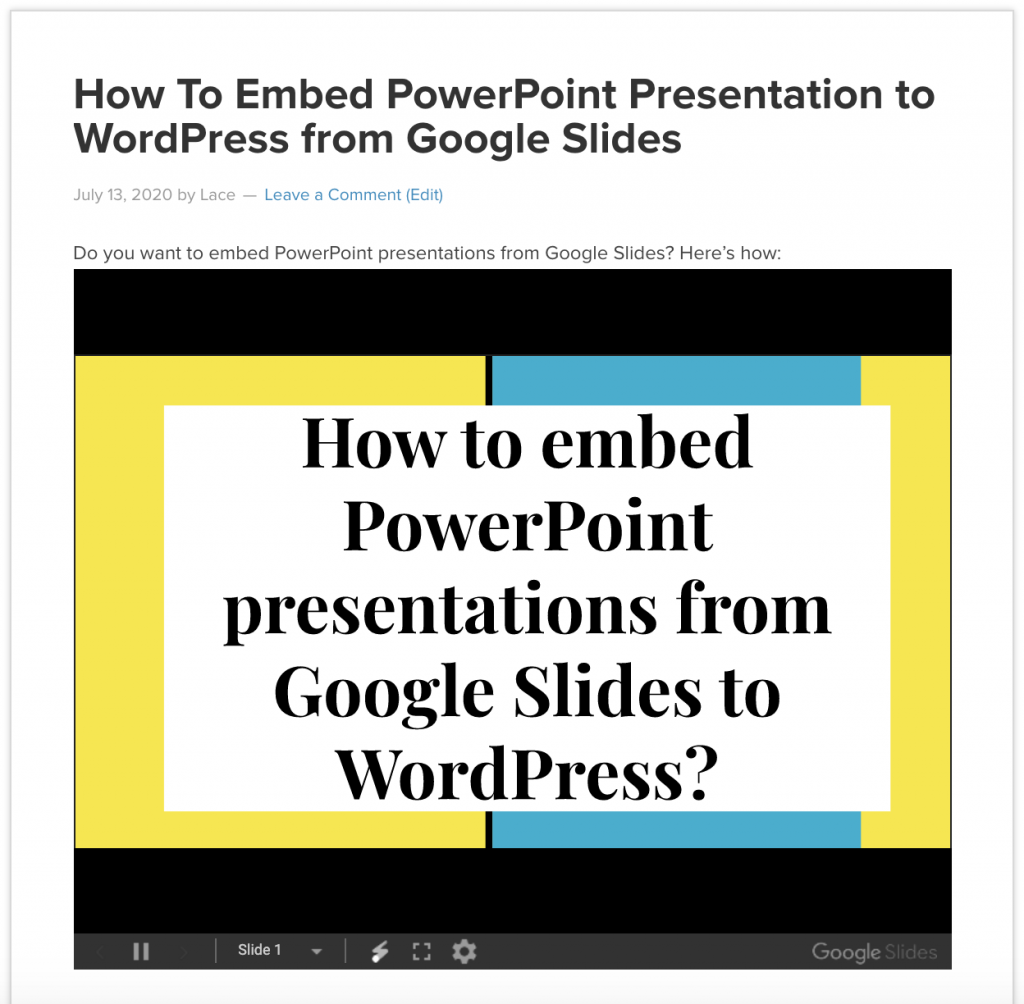
Étape 4 : Dans l'écran contextuel, sélectionnez l'onglet Intégrer. Ensuite, configurez les paramètres de la présentation. Une fois que vous avez terminé, cliquez sur Publier.
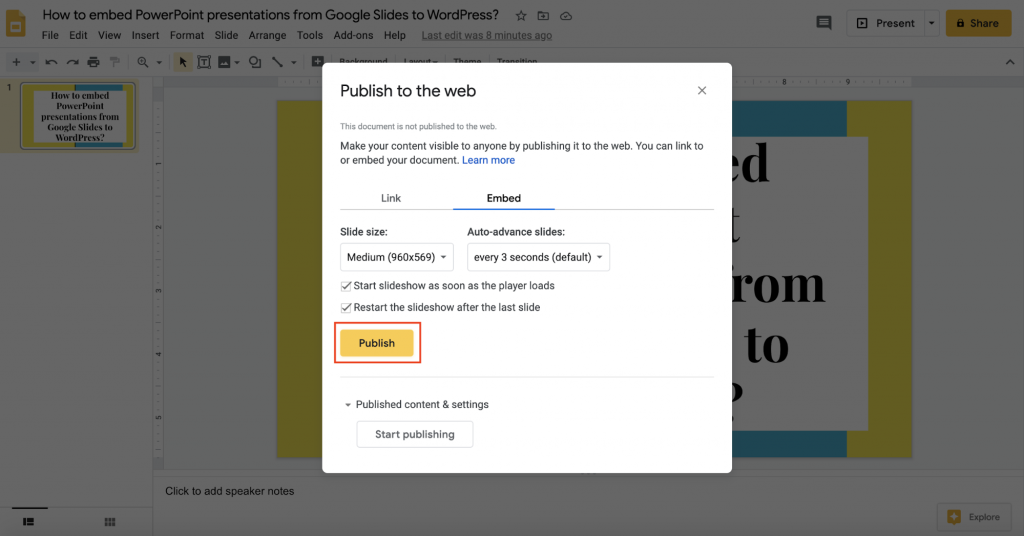
Étape 5 : Copiez l'extrait de code dans la zone de texte.
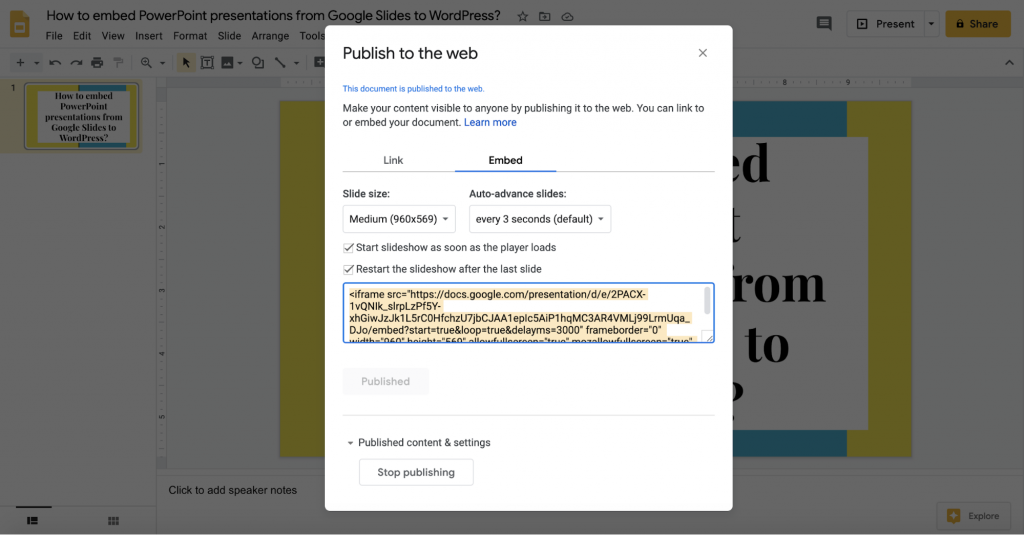
Étape 6 : Ensuite, connectez-vous à votre site Web WordPress et ouvrez une publication. Vérifiez si ce message est celui dans lequel vous souhaitez intégrer la présentation . Rendez-vous sur l'éditeur de texte HTML de WordPress et collez l'extrait de code de la présentation.
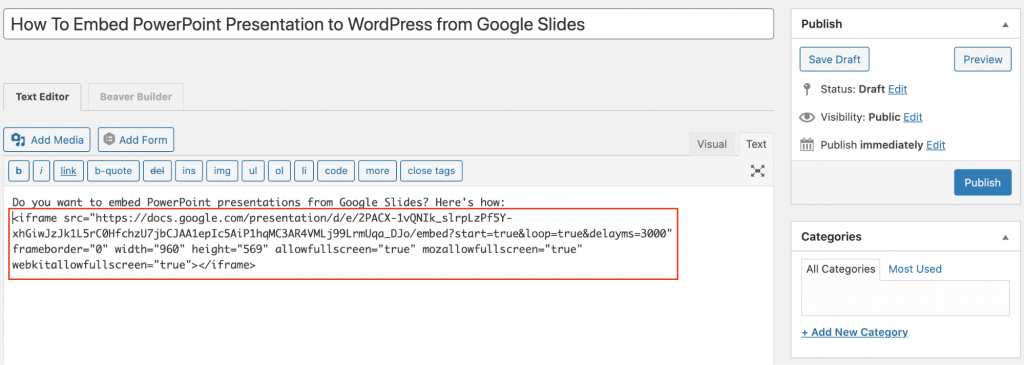
Maintenant, vous pouvez soit publier le message, soit l'enregistrer en tant que brouillon et le prévisualiser. La présentation doit apparaître dans le message. Voici à quoi cela devrait ressembler :
Avantages:
- La publication sur le Web est très facile
- Les diapositives sont stockées dans Google Drive
- Peut être consulté n'importe où
Les inconvénients
- Google Slides dépend d'Internet
- Coller un extrait de code sur WordPress peut être un peu compliqué
Méthode 2 : via le plugin WordPress
Une autre façon d'intégrer des présentations PowerPoint consiste à les intégrer directement à partir du lecteur de votre ordinateur. Cette méthode est idéale si vous ne téléchargez des présentations sur votre site que de temps en temps.
Étape 1 : Tout d'abord, connectez-vous à votre site Web WordPress et rendez-vous sur Plugins > Ajouter un nouveau . Ensuite, recherchez le plug-in Embed Any Document et installez-le.
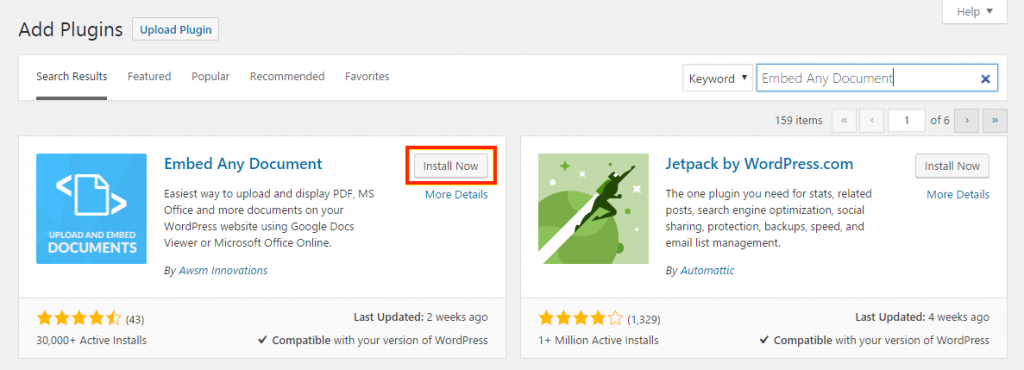
Étape 2 : Une fois le plug-in installé, accédez à l'écran Paramètres généraux en vous rendant sur Paramètres > Intégrer n'importe quel document . L'écran Paramètres généraux vous permet de configurer l'apparence de la présentation. En outre, il vous permet d'activer le lien de téléchargement ainsi que de définir le texte du lien de téléchargement.
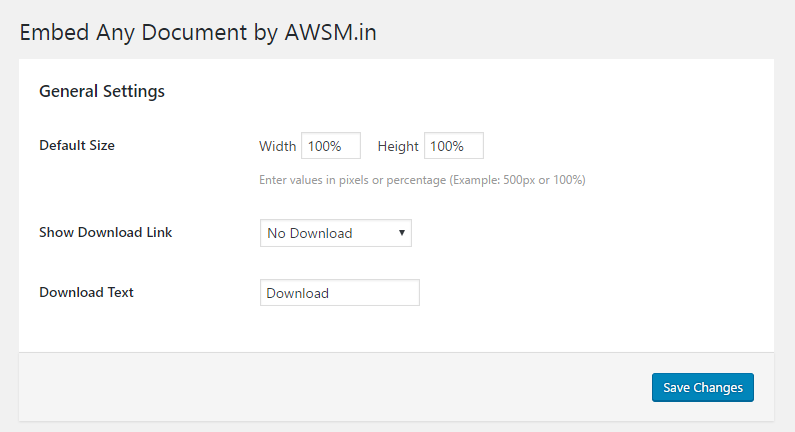
Étape 3 : Sur votre site WordPress, sélectionnez un article dans lequel vous souhaitez intégrer une présentation. Cliquez sur le bouton Ajouter un document sur l'écran de l'éditeur.
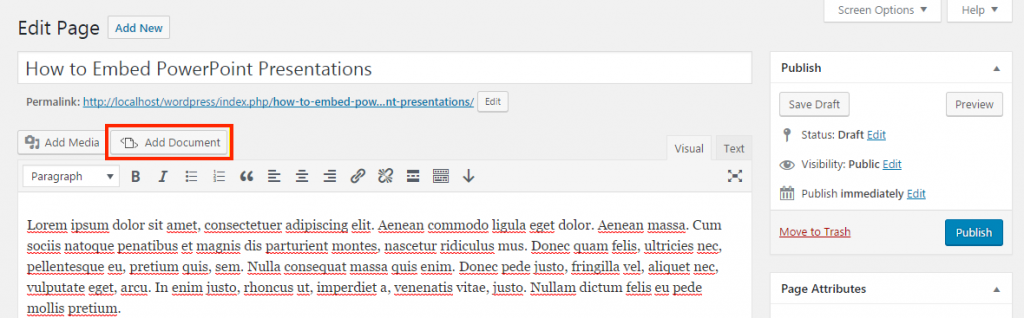
Étape 4 : Après avoir cliqué sur le bouton Ajouter un document, une boîte de dialogue apparaîtra vous invitant à choisir la méthode de téléchargement à utiliser. Ici, cliquez sur l'option Télécharger le document. Ensuite, en utilisant le téléchargeur WordPress, vous pouvez maintenant télécharger vos présentations PowerPoint.
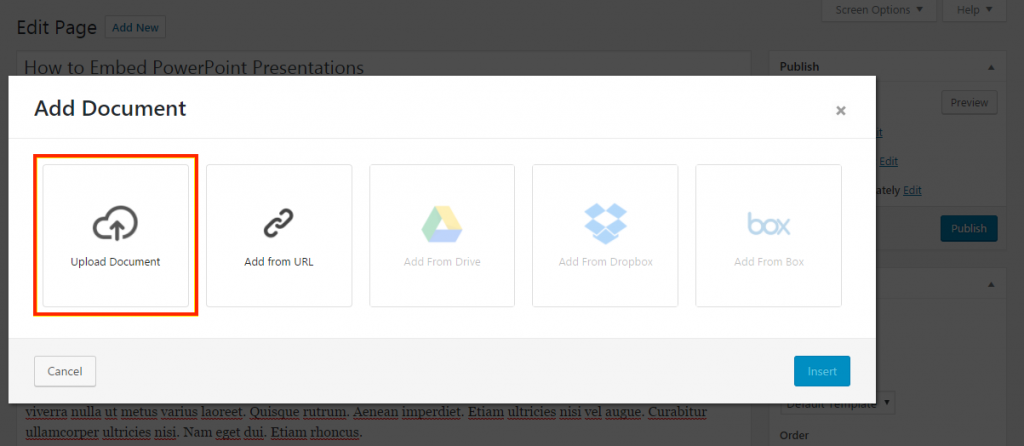
Étape 5 : Maintenant, votre présentation est déjà téléchargée dans le back-end. Vous verrez alors un écran contextuel qui vous permet de modifier et de revoir les paramètres d'affichage de votre présentation. Cela génère également un shortcode.
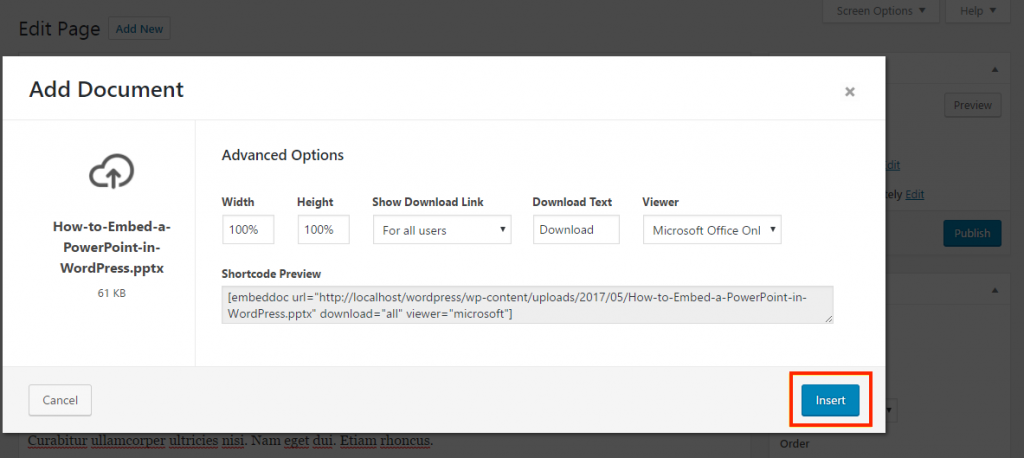

Étape 6 : Après avoir tout revu, cliquez sur le bouton Insérer pour ajouter le shortcode à votre page. Et cela devrait intégrer la présentation PowerPoint à votre site.
Avantages:
- Les présentations sont stockées sur votre propre serveur
- Parfait pour une utilisation fréquente
Les inconvénients:
- Une installation tierce est nécessaire
- A des restrictions de taille de fichier
- Certains effets PowerPoint ne sont pas conservés
- Les présentations occupent l'espace du serveur
- Cela ralentit parfois le serveur
Méthode 3 : Intégration de SlideShare à WordPress
L'intégration de présentations PowerPoint dans WordPress peut également être effectuée par un service tiers. SlideShare vous permet de télécharger des présentations, des infographies, des documents et des vidéos à partager avec votre site Web.
Les utilisateurs peuvent télécharger des fichiers au format PowerPoint, PDF, Word ou OpenDocument. Les entreprises ou les particuliers qui publient de nombreuses présentations sur leur site l'utilisent, car le téléchargement et le partage sur les sites WordPress sont transparents.
Étape 1 : Dans votre compte SlideShare, sélectionnez la présentation que vous souhaitez intégrer à votre site Web WordPress. Sélectionnez l'URL dans la barre d'adresse et copiez-la.
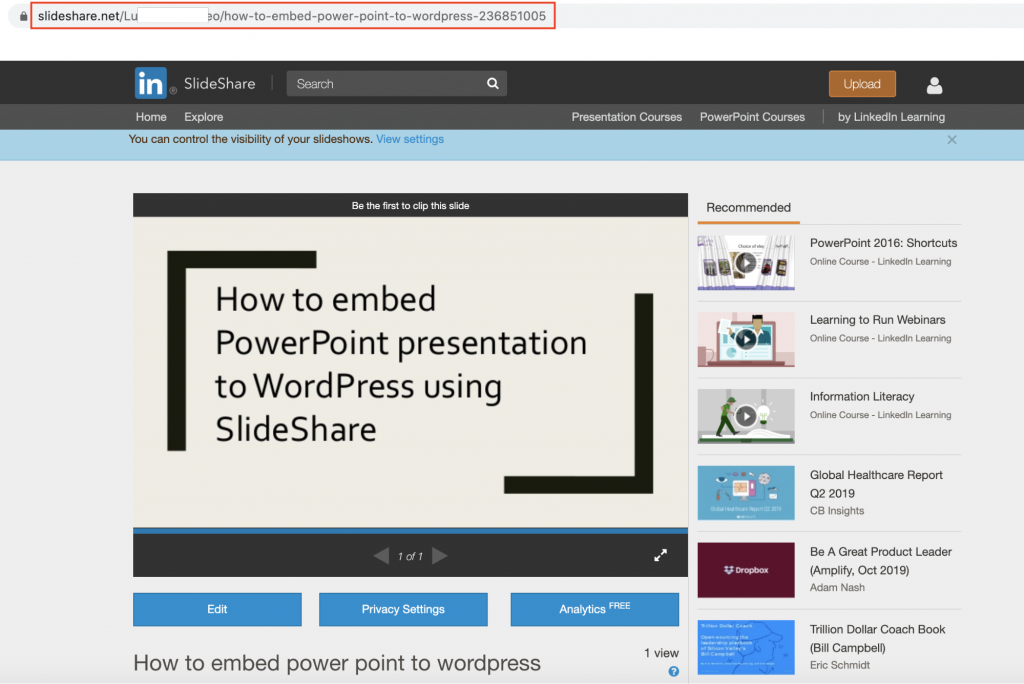
Étape 2 : Sur votre site Web WordPress, sélectionnez une page ou une publication sur laquelle vous souhaitez intégrer une présentation. Sélectionnez l'onglet Texte et collez le lien URL dans le message.
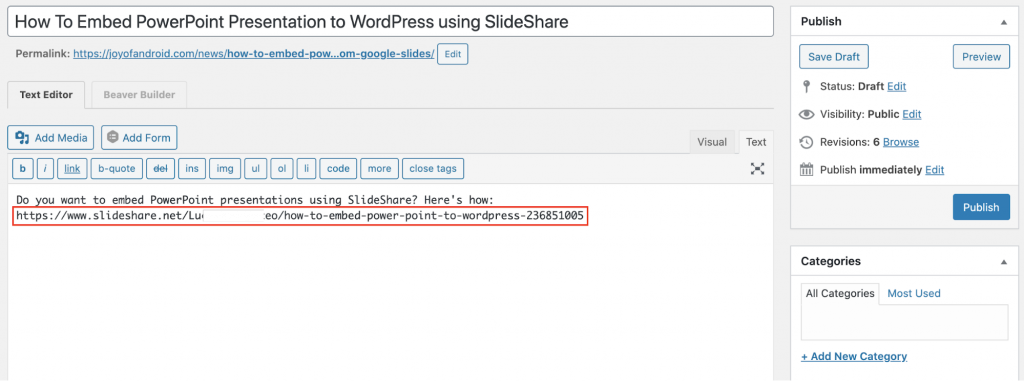
Ensuite, vous pouvez publier le message ou l'enregistrer en tant que brouillon. Si vous cliquez sur le bouton Aperçu , cela devrait ressembler à ceci :
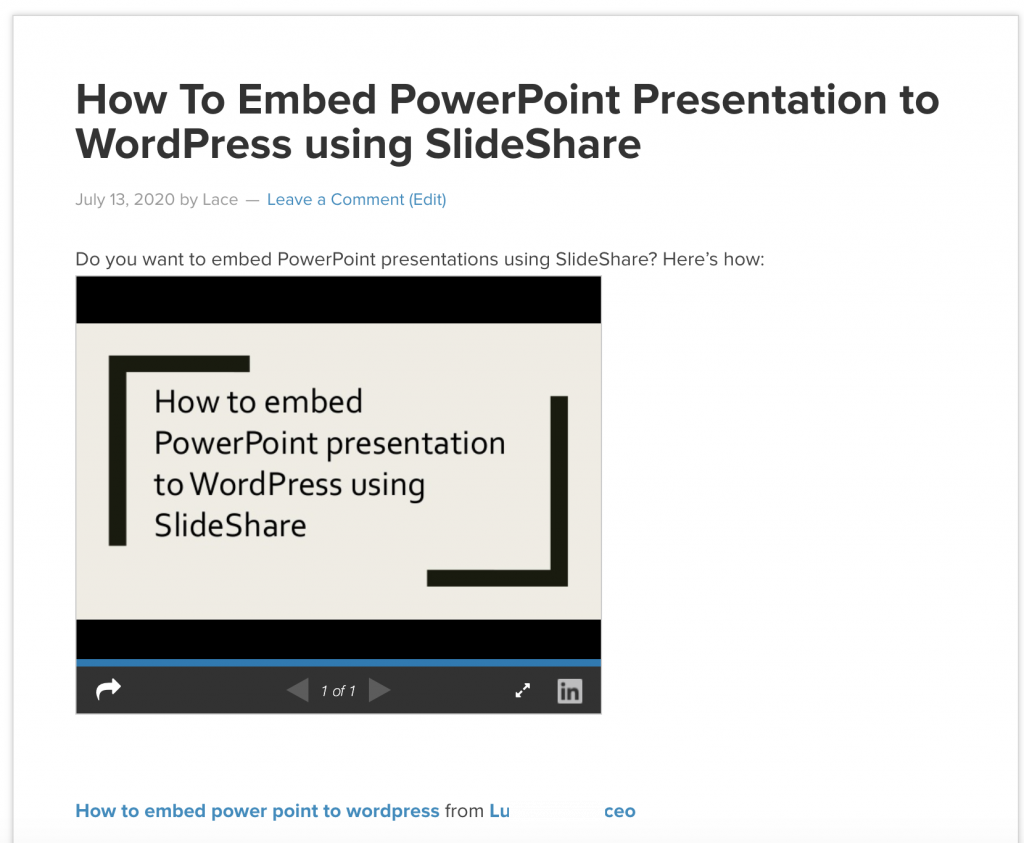
Avantages:
- Les présentations sont stockées dans un cloud
- SlideShare peut être consulté n'importe où tant qu'il y a un Internet stable
- Le contenu peut être défini sur privé ou public
Les inconvénients:
- Un compte dans SlideShare est nécessaire
- Certains effets ne seront pas conservés
Méthode 4 : Téléchargez la présentation sur YouTube
Avoir des vidéos à regarder sur votre site Web lui donne un petit quelque chose en plus. En fait, il y a des téléspectateurs qui préfèrent regarder quelque chose que lire. Donc, si vous souhaitez intégrer des présentations PowerPoint sur votre site Web, c'est une autre façon de le faire.
Étape 1 : Exportez votre présentation PowerPoint vers une vidéo. Rendez-vous sur Fichier PowerPoint > Exporter > Créer une vidéo.
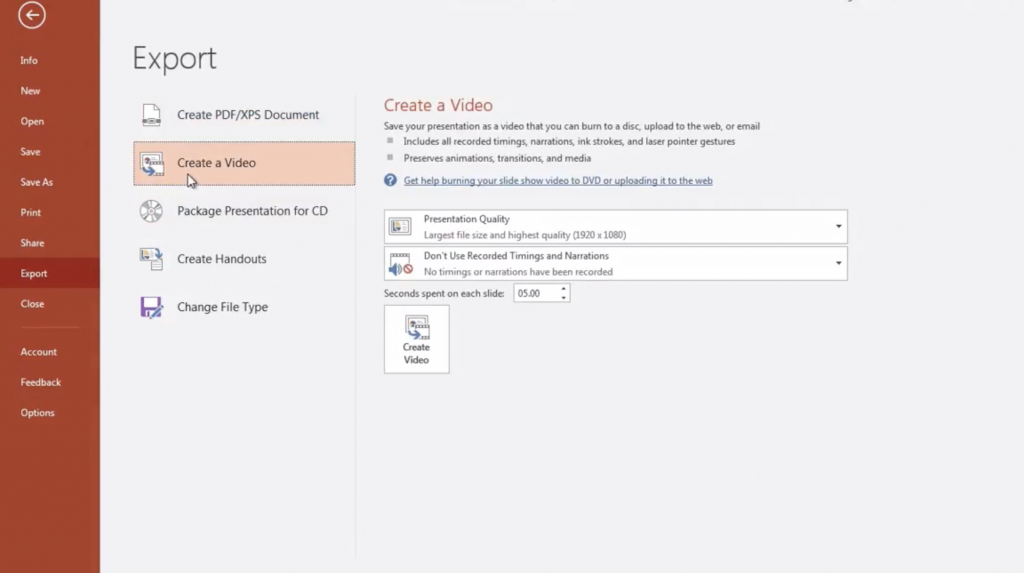
Réglez votre présentation sur la plus haute qualité, YouTube sera celui qui la compressera. De plus, si vous n'avez pas de narration sur votre présentation, vous n'avez rien à définir pour ses paramètres. Vous pouvez modifier l'heure de la durée que vous souhaitez pour chaque diapositive.
Après avoir tout défini, PowerPoint exportera ensuite un fichier vidéo une fois que vous aurez cliqué sur Enregistrer .
Étape 2 : Téléchargez le fichier vidéo sur YouTube.
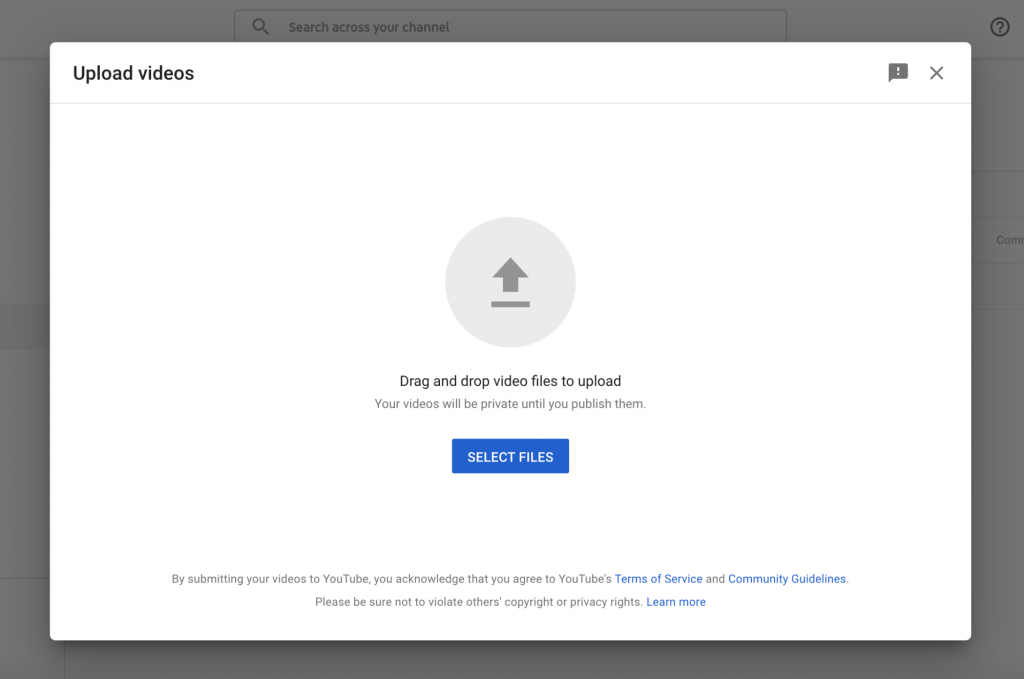
Étape 3 : Cliquez sur le bouton Partager de la vidéo et copiez le lien fourni.
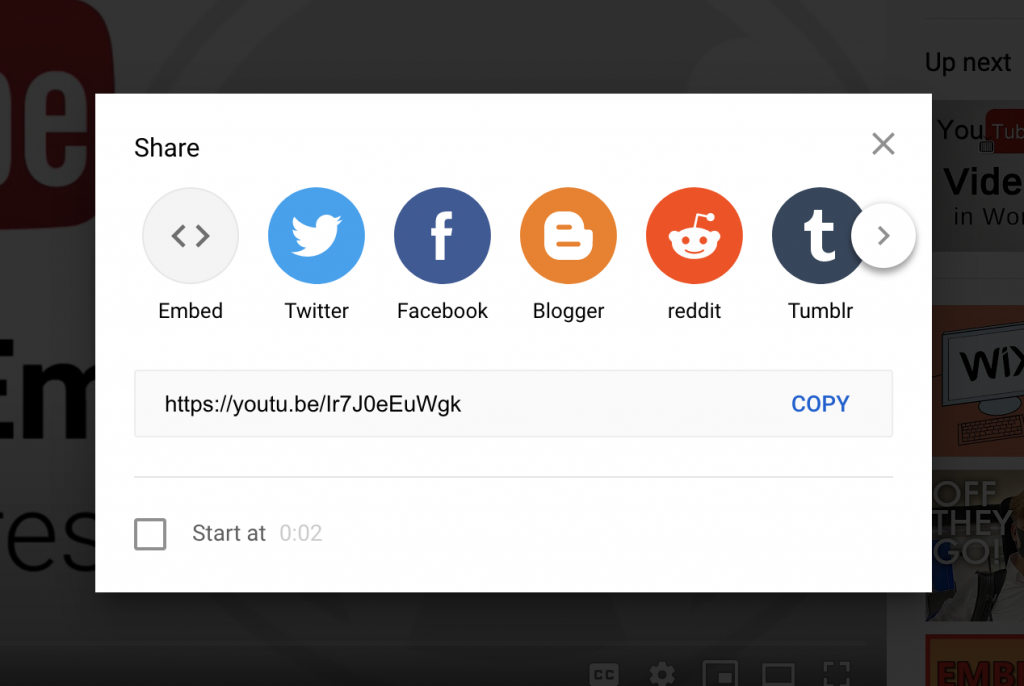
Étape 4 : Sélectionnez la page ou la publication que vous souhaitez intégrer à YouTube. Ensuite, collez le lien sur l'écran de l'éditeur. Vous pouvez le publier ou l'enregistrer en tant que brouillon. Une fois que vous avez cliqué sur Aperçu , vous verrez la vidéo YouTube intégrée à votre publication.
Contrairement aux autres méthodes, l'intégration d'une présentation PowerPoint sur WordPress via YouTube est plus facile car elle ne nécessite aucune application ou service tiers.
Avantages:
- Aucune application ou service tiers nécessaire
- Aucune restriction de taille de fichier
- Peut télécharger des présentations PowerPoint de haute qualité
Les inconvénients
- Les vidéos ne sont pas interactives contrairement à une présentation PowerPoint
- Les vidéos YouTube peuvent être supprimées sans préavis
Conclusion
PowerPoint s'est avéré être un outil très utile pour transmettre des présentations. Que ce soit à des fins éducatives ou commerciales. Il donne une structure à votre contenu et une vie supplémentaire - avec des conceptions créatives et des outils amusants. C’est donc un moyen incroyable d’augmenter le trafic vers votre site Web. Chacune des méthodes ci-dessus a des avantages et des inconvénients. Évaluez-les pour savoir ce qui vous convient. Quelle que soit la méthode utilisée, il intègre de manière transparente vos présentations PowerPoint à votre site Web.
Lectures complémentaires
- Thèmes conviviaux de Gutenberg pour WordPress.
- Thèmes de portefeuille WordPress.
